win10你要允许此应用对你的设备进行更改吗怎么关闭
win10用户在打开软件的时候老是弹出“你要允许此应用对你的设备进行更改吗”的提示,有的用户觉得这个提示很烦人,想要关闭,怎么实现呢?非常简单,你先打开控制面板,进入用户账户,点击“更改用户帐户控制设置”,在打开界面中将滑块调到“从不通知”那一侧,最后保存设置就可以关闭该通知了。
win10你要允许此应用对你的设备进行更改吗怎么关闭:
1、在左下角的输入框输入,不过这次输入的是 control,会匹配到 控制面板,直接左键点击控制面板。
2、打开控制面板,然后在上面点击用户帐户,注意一定要点击上面红框的位置,不能点击下面的小字。
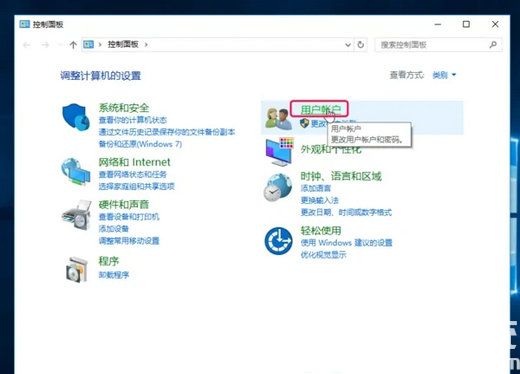
3、再点击用户帐户,还是必须要点红框的位置。
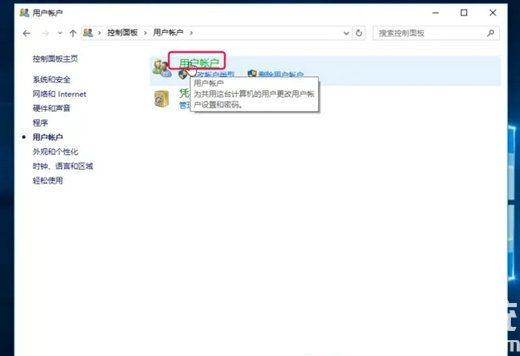
4、选择最后一项更改用户帐户控制设置。
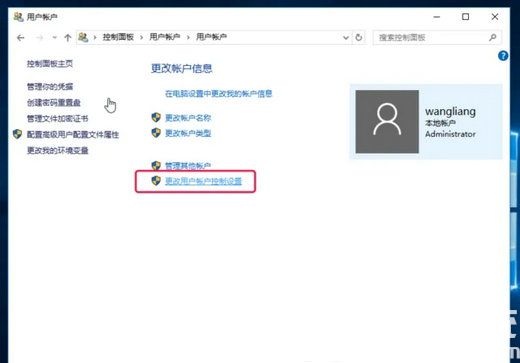
5、左边的选项有四个档,越往上调,用户控制越严格,如果调整到最上面,你打开什么软件可能都会弹出那个弹窗,如果你在任何情况下都不希望弹,就调到最下面一档,然后确定,这样以后就不会再有弹窗。
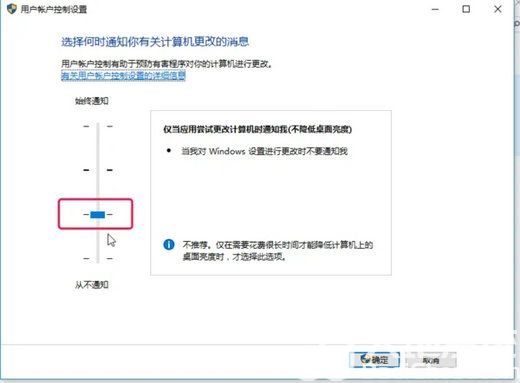
以上就是win10你要允许此应用对你的设备进行更改吗的关闭方法分享了,希望对大家有所帮助!
网友留言(0 条)